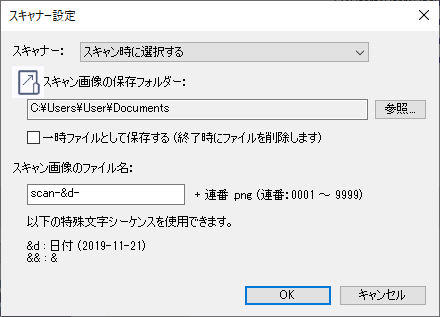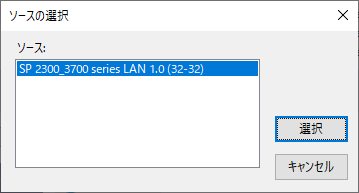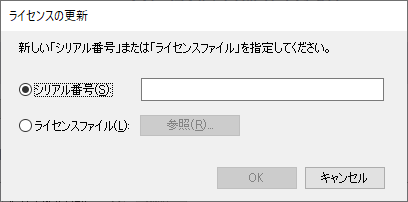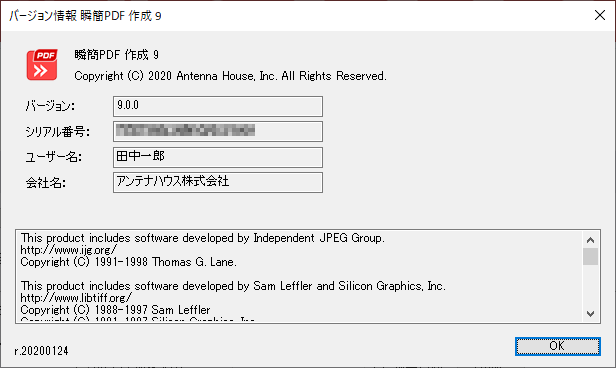表3・2 「ファイル」メニュー
| メニューコマンド | ボタン | 機能説明 |
|---|---|---|
| ファイルを追加... |  | 対象ファイルリストに文書/PDFファイルを登録するため、「開く」ダイアログボックスを表示します。 |
| フォルダーを指定して追加... |  | 対象ファイルリストに登録する文書/PDFファイルが保存されているフォルダーを指定するために「フォルダーの参照」ダイアログボックスを表示します。 |
| スキャナーから追加... |  | イメージスキャナーを使って画像を取り込みます。 その際に使用するイメージスキャナーについての設定は、「ツール」メニューの「スキャナー設定...」コマンドを選択して表示される「スキャナー設定」ダイアログボックスによって行います。 なお、取り込んだ画像は「スキャナー設定」ダイアログボックスで設定されている保存フォルダーにPNG形式の画像ファイルとして保存されると同時に対象ファイルリストに登録されます。 |
| 実行 | 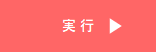 | 現在の「瞬簡PDF 作成 9」ウィンドウの設定で処理を実行します。『実行』ボタンをクリックするのと同じ働きをします。 |
| アプリケーションの終了 | ― | アプリケーションを終了し、「瞬簡PDF 作成 9」 ウィンドウを閉じます。 |